В настоящее время быстрый и надежный доступ к интернету является неотъемлемой частью нашей повседневной жизни. Однако, иногда интернет может замедляться, что причиняет нам значительные неудобства. Но не отчаивайтесь! В этой статье мы расскажем вам о нескольких простых способах, с помощью которых вы сможете решить проблему замедления интернета и наслаждаться его быстрой и стабильной работой.
Один из первых шагов для решения проблемы замедления интернета — проверить связь. Проверьте, подключены ли все провода и кабели к вашему модему и роутеру. Обратите внимание на то, что некорректное подключение или повреждение кабелей может стать причиной неполадок в работе интернета. Поэтому заботьтесь о правильности и надежности всех подключений.
Другим важным фактором, который может влиять на скорость интернета, является расположение вашего роутера. Убедитесь, что роутер расположен в таком месте, где нет физических преград, таких как стены или мебель, которые могут ослабить сигнал Wi-Fi. Рекомендуется разместить роутер в центре дома или офиса для обеспечения равномерного распространения сигнала.
Также важно обратить внимание на наличие вредоносных программ на вашем компьютере или мобильном устройстве, таких как вирусы или шпионское ПО. Они могут использовать интернет-соединение без вашего согласия и существенно замедлить его работу. Установите надежное антивирусное программное обеспечение и регулярно сканируйте компьютер или мобильное устройство, чтобы обнаружить и удалить любые вредоносные программы.
В этой статье мы рассмотрели лишь некоторые из способов, которые можно использовать для решения проблемы замедления интернета. Все они достаточно простые и не требуют особых навыков или дополнительных расходов. Главное — наличие терпения и желания настроить интернет на максимальную скорость и надежность.
Почему интернет замедляется?
Причины замедления интернета могут быть разнообразными. Во-первых, одной из основных причин является недостаточная пропускная способность вашего интернет-провайдера. Если ваш провайдер предоставляет вам низкую скорость подключения к интернету, это может являться основной причиной замедления.
Кроме того, неправильная настройка вашего Wi-Fi роутера может вызвать замедление интернета. Если вы находитесь далеко от роутера или сигнал перекрывается стенами, скорость интернета может значительно снизиться.
Еще одной причиной может быть загруженность сети в вашем доме или районе. Если многие пользователи одновременно используют интернет, это может вызвать перегрузку сети и замедление скорости.
Также, ваш компьютер или устройство могут быть заражены вирусами или вредоносным программным обеспечением, которое может замедлить интернет. В этом случае, рекомендуется провести проверку на наличие вредоносного ПО.
В зависимости от причины замедления интернета, существует несколько способов решения этой проблемы. Например, вы можете обратиться к своему интернет-провайдеру для увеличения пропускной способности, настроить роутер, провести меры по защите от вирусов или пересмотреть использование интернета в перегруженное время.
В любом случае, понимание причин замедления интернета поможет вам принять необходимые меры для улучшения скорости подключения и наслаждаться полноценным использованием всех возможностей сети.
Как провести самостоятельную диагностику?
Если у вас возникли проблемы с замедлением интернета, перед тем как обращаться к провайдеру, вы можете самостоятельно провести диагностику и попытаться выяснить причину проблемы. Вот несколько шагов, которые помогут вам:
- Проверьте соединение. Убедитесь, что ваш компьютер или устройство, подключенные к интернету по Wi-Fi или сетевому кабелю, имеют стабильное соединение.
- Проверьте скорость интернета. Используйте онлайн-приложения или сайты для проверки скорости вашего интернет-соединения. Если скорость значительно ниже заявленной, это может быть одной из причин замедления.
- Проверьте другие устройства. Попробуйте подключить другие устройства к интернету, чтобы выяснить, замедляется ли интернет только на одном устройстве или на всех. Это поможет понять, где может быть проблема.
- Перезагрузите устройства. Выключите и включите все устройства, подключенные к интернету. Иногда простая перезагрузка помогает решить проблему замедления.
- Проверьте наличие вирусов. Запустите антивирусное программное обеспечение на своем компьютере или устройстве, чтобы проверить наличие вирусов, которые могут влиять на скорость интернета.
- Проверьте настройки маршрутизатора. Войдите в настройки маршрутизатора и убедитесь, что они заданы правильно. Некорректные настройки могут вызвать проблемы с интернетом.
- Обратитесь к провайдеру. Если вы проделали все вышеперечисленные шаги и проблема с замедлением интернета все еще не решена, обратитесь к своему провайдеру. Они смогут провести дополнительную диагностику и помочь решить проблему.
Успешная самостоятельная диагностика может помочь вам выяснить первопричину проблемы с замедлением интернета и, возможно, даже решить ее без помощи провайдера. Однако, иногда причина может быть внешней и требовать вмешательства специалистов.
Проверка скорости соединения
Если у вас возникают проблемы со скоростью интернета, то первым шагом в решении проблемы может быть проверка скорости вашего соединения. Для этого можно воспользоваться различными онлайн-сервисами, которые предоставляют возможность измерить скорость вашего интернет-соединения.
Выбор сервиса
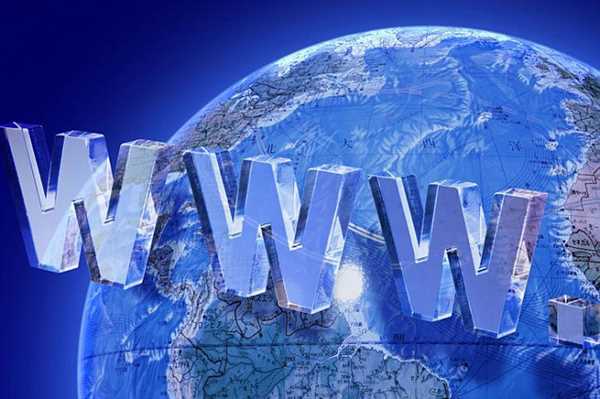
На рынке существует множество сервисов для проверки скорости интернета, и выбор подходящего может быть непростым. Однако, есть несколько популярных сервисов, которыми пользуются многие пользователи:
- Speedtest.net — один из самых популярных и точных сервисов для измерения скорости интернета. Он предоставляет данные о скорости загрузки и передачи данных, а также о задержке (пинге).
- Fast.com — сервис, разработанный компанией Netflix, который специализируется на измерении скорости потоковой передачи видео. Он также предоставляет информацию о скорости загрузки.
- Yandex.Метрика — сервис от российской компании Яндекс, который помимо измерения скорости интернета, также предоставляет подробные данные о стабильности соединения.
Как провести тест
Для проведения теста скорости интернета, вам потребуется открыть выбранный сервис в вашем веб-браузере. Обычно на главной странице таких сервисов есть кнопка Start или Начать тест. По нажатию кнопки, начнется измерение скорости вашего соединения. Подождите несколько секунд, пока тест завершится, и сервис предоставит вам результаты.
Интерпретация результатов
Результаты теста скорости интернета представляются в виде чисел, которые обозначают скорость вашего соединения в мегабитах в секунду (Mbps) или килобитах в секунду (Kbps).
При оценке результата, обратите внимание на следующие значения:
| Значение | Интерпретация |
|---|---|
| Выше 50 Mbps | Очень высокая скорость интернета |
| 25-50 Mbps | Высокая скорость интернета |
| 10-25 Mbps | Средняя скорость интернета |
| 5-10 Mbps | Низкая скорость интернета |
| Ниже 5 Mbps | Очень низкая скорость интернета |
После проведения теста скорости интернета и получения результатов, вы можете обратиться к вашему интернет-провайдеру с проблемой замедления интернета. Они смогут проанализировать ваше соединение и помочь в решении проблемы.
Проверка наличия вирусов и вредоносного ПО
Одной из возможных причин замедления интернета может быть наличие вирусов и вредоносного программного обеспечения на компьютере. Эти вредоносные программы могут использовать интернет-соединение для передачи данных и использовать ресурсы компьютера, что может привести к замедлению его работы. Чтобы проверить наличие вирусов и вредоносного ПО, можно воспользоваться специальными антивирусными программами.
1. Установка доверенного антивирусного программного обеспечения
Первым шагом в проверке наличия вирусов и вредоносного ПО является установка доверенного антивирусного программного обеспечения на компьютер. Существует множество антивирусных программ, таких как Avast, Kaspersky, Norton, McAfee и другие. Выберите одну из них и установите ее на компьютер.
2. Выполнение полного сканирования системы
После установки антивирусной программы выполните полное сканирование системы компьютера. Это позволит обнаружить и удалить вредоносные программы, которые могут быть причиной замедления интернета. Время сканирования может занять некоторое время, так как антивирусная программа будет проверять каждый файл и папку на наличие угроз.
3. Обновление антивирусной базы данных
Чтобы быть уверенными в эффективности сканирования, необходимо регулярно обновлять антивирусную базу данных. Обновление базы данных позволяет антивирусной программе распознавать новые угрозы и предотвращать их воздействие на компьютер и интернет-соединение. Проверьте, что у вас настроена автоматическая загрузка и установка обновлений для антивирусной программы.
Проверка наличия вирусов и вредоносного ПО является важным этапом в решении проблемы замедления интернета. Правильная установка и настройка антивирусной программы, а также регулярное обновление базы данных помогут защитить компьютер и обеспечить более быструю и стабильную работу интернета.
Как повысить скорость интернета?
Плохая скорость интернета может быть довольно раздражающей, особенно когда вы пытаетесь выполнить важные задачи или потоковое воспроизведение контента. Однако, в большинстве случаев, проблемы со скоростью можно решить самостоятельно.
Проверьте скорость интернета
Первым шагом для повышения скорости интернета является проверка фактической скорости вашего подключения. Вы можете использовать специальные онлайн-сервисы, доступные бесплатно, чтобы определить скорость загрузки и скорость отдачи вашего интернет-соединения. Это поможет вам понять, действительно ли ваше подключение соответствует заявленной скорости.
Перезагрузите маршрутизатор и модем
. Часто перезагрузка маршрутизатора и модема помогает устранить временные проблемы с подключением и повышает скорость интернета. Просто выключите их на несколько секунд, а затем включите снова. Это может помочь сбросить сетевые настройки и улучшить качество вашего подключения.
Используйте проводное подключение
Wi-Fi соединение может быть удобным, но оно также может вносить некоторые ограничения в скорость интернета. В этом случае рекомендуется использовать проводное подключение. Подключите свой компьютер или устройство напрямую к маршрутизатору с помощью кабеля Ethernet. Это может значительно повысить скорость подключения и устранить потенциальные проблемы с Wi-Fi сигналом.
Обновите или замените оборудование
Если вы все еще сталкиваетесь с медленным интернетом, возможно, ваше оборудование устарело и не может обеспечить требуемую скорость подключения. В этом случае рекомендуется связаться с вашим интернет-провайдером, чтобы обсудить возможность обновления оборудования или замены его на более современное.
Следуя этим советам, вы сможете повысить скорость интернета и улучшить качество вашего онлайн-опыта. Однако, если проблема со скоростью интернета сохраняется, обратитесь за помощью к вашему интернет-провайдеру, чтобы они могли помочь вам с решением этой проблемы.
Оптимизация использования Wi-Fi
Для решения проблемы замедления интернета одним из возможных решений может быть оптимизация использования Wi-Fi. Wi-Fi сеть может быть замедлена из-за различных факторов, таких как оборудование, настройки сети и окружающая среда. В данном разделе мы рассмотрим несколько способов оптимизации использования Wi-Fi.
1. Позиционирование маршрутизатора
Местоположение маршрутизатора может существенно влиять на качество Wi-Fi сигнала. Рекомендуется разместить маршрутизатор в центральной части дома или квартиры, чтобы минимизировать преграды для сигнала, такие как стены и мебель. Также следует избегать размещения маршрутизатора рядом с другими электронными устройствами, такими как микроволновая печь или радио, которые могут влиять на качество сигнала.
2. Обновление программного обеспечения
Регулярное обновление программного обеспечения маршрутизатора может повысить его производительность и безопасность. Производители выпускают обновления, которые исправляют ошибки и улучшают функциональность маршрутизатора. Чтобы обновить программное обеспечение, необходимо зайти в настройки маршрутизатора и следовать инструкциям производителя.
3. Изменение настроек маршрутизатора
Настройки маршрутизатора могут быть адаптированы под вашу сеть для повышения производительности Wi-Fi. Некоторые настройки, которые можно изменить, включают выбор оптимального Wi-Fi канала, включение технологии MIMO (множественного входа-множественного выхода) и настройку QoS (управление качеством обслуживания).
4. Использование репитеров или мостов
Репитеры и мосты могут помочь расширить зону покрытия Wi-Fi сети. Репитеры усиливают сигнал и повторяют его на большее расстояние, а мосты позволяют подключить устройства по проводному соединению, что может быть полезно в случае, если устройство не поддерживает Wi-Fi.
5. Управление используемыми устройствами
Если на вашей Wi-Fi сети подключено много устройств одновременно, это может привести к замедлению интернета. Рекомендуется отключить или ограничить использование устройств, которые не нуждаются в постоянном подключении к интернету, чтобы освободить пропускную способность сети.
Следуя данным рекомендациям, можно оптимизировать использование Wi-Fi и улучшить скорость и стабильность интернета в вашей сети.
Уровень сигнала между маршрутизатором и устройством
Одной из причин замедления интернета может быть плохой уровень сигнала между маршрутизатором и вашим устройством. В современной безпроводной сети Wi-Fi качество и скорость сигнала существенно влияют на быстродействие и стабильность интернет-соединения.
Чтобы проверить уровень сигнала, вам необходимо зайти в настройки Wi-Fi на вашем устройстве. Обычно это делается через панель управления или настройки операционной системы. Найдите информацию о текущем уровне сигнала и проверьте, насколько он отличается от идеального значения.
Возможные проблемы с уровнем сигнала
Если уровень сигнала ниже оптимального, возможно, что проблема заключается в следующих аспектах:
- Физические преграды между маршрутизатором и устройством, такие как стены, перегородки или другие объекты, которые могут затруднять передачу сигнала;
- Расстояние между маршрутизатором и устройством. Чем дальше находится ваше устройство от маршрутизатора, тем слабее будет сигнал;
- Интерференция от других беспроводных устройств в радиусе действия Wi-Fi. Например, микроволновка или беспроводные телефоны могут создавать помехи в работе Wi-Fi сети;
- Проблемы с маршрутизатором. Маршрутизатор может быть неправильно настроен или иметь какие-либо технические проблемы, которые вызывают низкое качество сигнала.
Как улучшить уровень сигнала
Если уровень сигнала ниже оптимального, существуют несколько способов, которые могут помочь улучшить его:
- Переместите маршрутизатор ближе к вашему устройству и удалите физические преграды, которые могут мешать передаче сигнала;
- Используйте усилитель сигнала или повторитель Wi-Fi, чтобы расширить зону действия вашей сети;
- Оптимизируйте настройки маршрутизатора. Проверьте, что антенны маршрутизатора настроены корректно и исправно работают. Также, вы можете изменить канал Wi-Fi, чтобы избежать интерференции от других устройств;
- Если проблемы с маршрутизатором сохраняются, рассмотрите возможность замены его на новый, более мощный или более современный.
Повышение уровня сигнала между маршрутизатором и устройством может помочь улучшить скорость и стабильность вашего интернет-соединения.
Очистка кэша и временных файлов
Очистка кэша и временных файлов позволяет освободить место на компьютере и улучшить производительность интернета. Для этого можно воспользоваться встроенными средствами очистки браузера или сторонними программами.
Очистка кэша и временных файлов в браузере
Большинство веб-браузеров предлагают функцию очистки кэша и временных файлов. Чтобы воспользоваться этой функцией, обычно нужно:
- Открыть настройки браузера.
- Найти раздел Приватность или Конфиденциальность.
- Выбрать опцию Очистить историю браузера или подобную ей.
- Установить флажки рядом с категориями файлов, которые нужно очистить, например Кэш или Временные файлы.
- Нажать кнопку Очистить или подобную ей.
После выполнения этих действий браузер удалит все выбранные категории файлов, что приведет к освобождению места и улучшению интернет-соединения.
Очистка кэша и временных файлов с помощью сторонних программ
Если встроенные средства очистки браузера не удовлетворяют ваши требования или вы хотите очистить кэш и временные файлы не только веб-браузера, но и других программ, вы можете воспользоваться сторонними программами.
Существует множество программ, которые предлагают функцию очистки кэша и временных файлов. Некоторые из них могут автоматически сканировать систему и удалять ненужные файлы, что делает процесс очистки более удобным и эффективным.
| Название программы | Описание |
|---|---|
| CCleaner | Мощный инструмент для очистки системы и улучшения производительности компьютера. |
| BleachBit | Программа с открытым исходным кодом для очистки системы и обеспечения конфиденциальности. |
| Wise Disk Cleaner | Простой в использовании инструмент для очистки системы и освобождения места на жестком диске. |
Выбор программы зависит от ваших потребностей и предпочтений. Поэтому, перед установкой и использованием любой программы, рекомендуется ознакомиться с ее функционалом и отзывами пользователей.
Очистка кэша и временных файлов является важным шагом в устранении проблемы замедления интернета. Регулярная очистка поможет поддерживать высокую производительность интернет-соединения и повысит ваш комфорт при работе в сети.
Обновление драйверов сетевой карты
Одним из возможных решений проблемы замедления интернета может быть обновление драйверов сетевой карты. Драйверы представляют собой специальное программное обеспечение, которое обеспечивает взаимодействие сетевой карты с операционной системой.
Драйверы сетевой карты могут устареть или не работать корректно из-за различных причин, включая обновление операционной системы или изменения в сетевой инфраструктуре. Устаревшие драйверы могут вызывать проблемы со скоростью интернета, поэтому регулярное обновление драйверов может значительно улучшить производительность сети.
Для обновления драйверов сетевой карты можно воспользоваться инструментами управления устройствами в операционной системе. В Windows это может быть менеджер устройств, в MacOS — панель управления или системные настройки, а в Linux — командная строка или менеджер пакетов.
Перед обновлением драйверов рекомендуется создать точку восстановления системы, чтобы в случае проблем можно было вернуться к предыдущему состоянию.
При обновлении драйверов сетевой карты необходимо скачать последнюю версию драйверов с официального сайта производителя сетевой карты или с сайта производителя компьютера. После скачивания драйверов следует запустить установочный файл и следовать инструкциям на экране.
Важно: перед установкой новых драйверов рекомендуется удалить старые драйверы сетевой карты. Это можно сделать с помощью менеджера устройств (в Windows) или специальной программы для деинсталляции драйверов.
После установки новых драйверов необходимо перезагрузить компьютер, чтобы изменения вступили в силу.
Обновление драйверов сетевой карты может значительно повысить скорость и качество подключения к интернету. Если проблема замедления интернета не решена, рекомендуется обратиться к специалисту или провайдеру интернет-услуг для выявления возможных других причин проблемы.
Как выбрать провайдера с быстрым интернетом?
1. Скорость подключения. Одним из главных критериев выбора провайдера является скорость подключения. Узнайте, какая скорость доступна на вашем адресе и сравните ее с предложениями других провайдеров. Обратите внимание на скорость загрузки (download) и скорость выгрузки (upload).
2. Техническая поддержка. Наличие качественной технической поддержки является важным фактором. Проверьте, как организована поддержка пользователей у провайдера. Имейте в виду, что должна быть возможность быстрого решения проблем и обращения за помощью.
3. Провайдеры в вашем регионе. Провайдеры могут предлагать разные услуги и качество связи в разных регионах. Узнайте, какие провайдеры работают в вашем регионе и оцените их репутацию и отзывы клиентов.
4. Пакеты услуг и стоимость. Сравните предлагаемые провайдерами пакеты услуг и их стоимость. Учитывайте не только цену, но и включенные в пакет услуги, такие как телевидение или телефония. Обратите внимание на возможность выбора гибкого тарифа, который соответствует вашим потребностям.
5. Отзывы клиентов. Почитайте отзывы других клиентов провайдера, чтобы получить представление о качестве услуг и уровне удовлетворенности клиентов. Отзывы могут дать вам представление о скорости подключения, надежности и качестве обслуживания.
6. Технологии и оборудование. Узнайте, какие технологии и оборудование используют провайдеры, чтобы обеспечить быстрое и стабильное подключение. Некоторые провайдеры могут использовать новейшие технологии, такие как оптическое волокно, которые могут обеспечить высокую скорость интернета.
При выборе провайдера с быстрым интернетом важно учесть все вышеперечисленные факторы. Помните, что качественное и надежное интернет-подключение является основой для комфортного использования онлайн-сервисов и работы в сети.
Проверка доступных провайдеров в вашем регионе
Прежде чем выбрать провайдера, необходимо провести небольшое исследование. Обратитесь к соседям, коллегам или друзьям, чтобы узнать, каким провайдером они пользуются и каково их мнение о скорости и надежности его услуг.
Также можно воспользоваться интернет-ресурсами, предоставляющими информацию о доступных провайдерах в вашем регионе. Введите в поисковике запрос доступные провайдеры интернета в (название вашего города или региона) и ознакомьтесь с полученными результатами.
Обратите внимание на следующие факторы при выборе провайдера:
- Скорость интернета: узнайте, какую скорость предлагает каждый провайдер. Выберите тот, который может предоставить вам наиболее высокую скорость.
- Надежность: посмотрите отзывы пользователей о каждом провайдере. Изучите, есть ли частые перебои соединения и проблемы с качеством связи.
- Цены и условия: сравните тарифы провайдеров и узнайте, включают ли они дополнительные услуги, такие как телевидение и телефония.
- Техническая поддержка: узнайте, доступна ли круглосуточная техническая поддержка и насколько быстро провайдер реагирует на проблемы.
После того как вы соберете достаточно информации о доступных провайдерах в вашем регионе, выберите того, кто лучше всего отвечает вашим потребностям. Обратитесь к провайдеру с вашими вопросами и заключите договор на подключение к его услугам.
Помните, что правильный провайдер может значительно улучшить ваше интернет-соединение и помочь избежать проблем замедления интернета. Проверьте доступные провайдеры в вашем регионе и наслаждайтесь быстрым и надежным интернетом!
Чтение отзывов пользователей
Для понимания причин замедления интернета и поиска решений полезно ознакомиться с отзывами других пользователей. Часто они указывают на проблемы, которые могут возникать и у вас.
Отзывы пользователей могут быть полезными источниками информации о проблемах со скоростью интернета и возможных способах их решения. Важно обратить внимание на разные аспекты, которые пользователи могут поднять в отзывах:
|
|
Чтение отзывов пользователей поможет вам понять, с какими проблемами сталкиваются другие люди и какие меры они предпринимали для их решения. Вы можете получить ценные советы и рекомендации, которые помогут вам улучшить скорость интернета и избежать возможных проблем в будущем.
Сравнительный анализ скорости и стоимости тарифных планов
Тарифный план A
Скорость: 100 Мбит/с
Стоимость: 500 рублей в месяц
Тарифный план B
Скорость: 50 Мбит/с
Стоимость: 300 рублей в месяц
Тарифный план C
Скорость: 200 Мбит/с
Стоимость: 800 рублей в месяц
| Тарифный план | Скорость (Мбит/с) | Стоимость (руб./месяц) |
|---|---|---|
| Тарифный план A | 100 | 500 |
| Тарифный план B | 50 | 300 |
| Тарифный план C | 200 | 800 |
При выборе тарифного плана необходимо учитывать как индивидуальные потребности пользователя, так и его бюджет. Некоторым пользователям важна исключительно скорость, и они готовы платить больше, чтобы получить максимально возможную скорость. В то время как другие пользователя нацелены на экономию, и им подходят тарифы с небольшой стоимостью и средней скоростью интернета.
